一WindowsXP的启动和退出界面.docx
《一WindowsXP的启动和退出界面.docx》由会员分享,可在线阅读,更多相关《一WindowsXP的启动和退出界面.docx(11页珍藏版)》请在冰豆网上搜索。
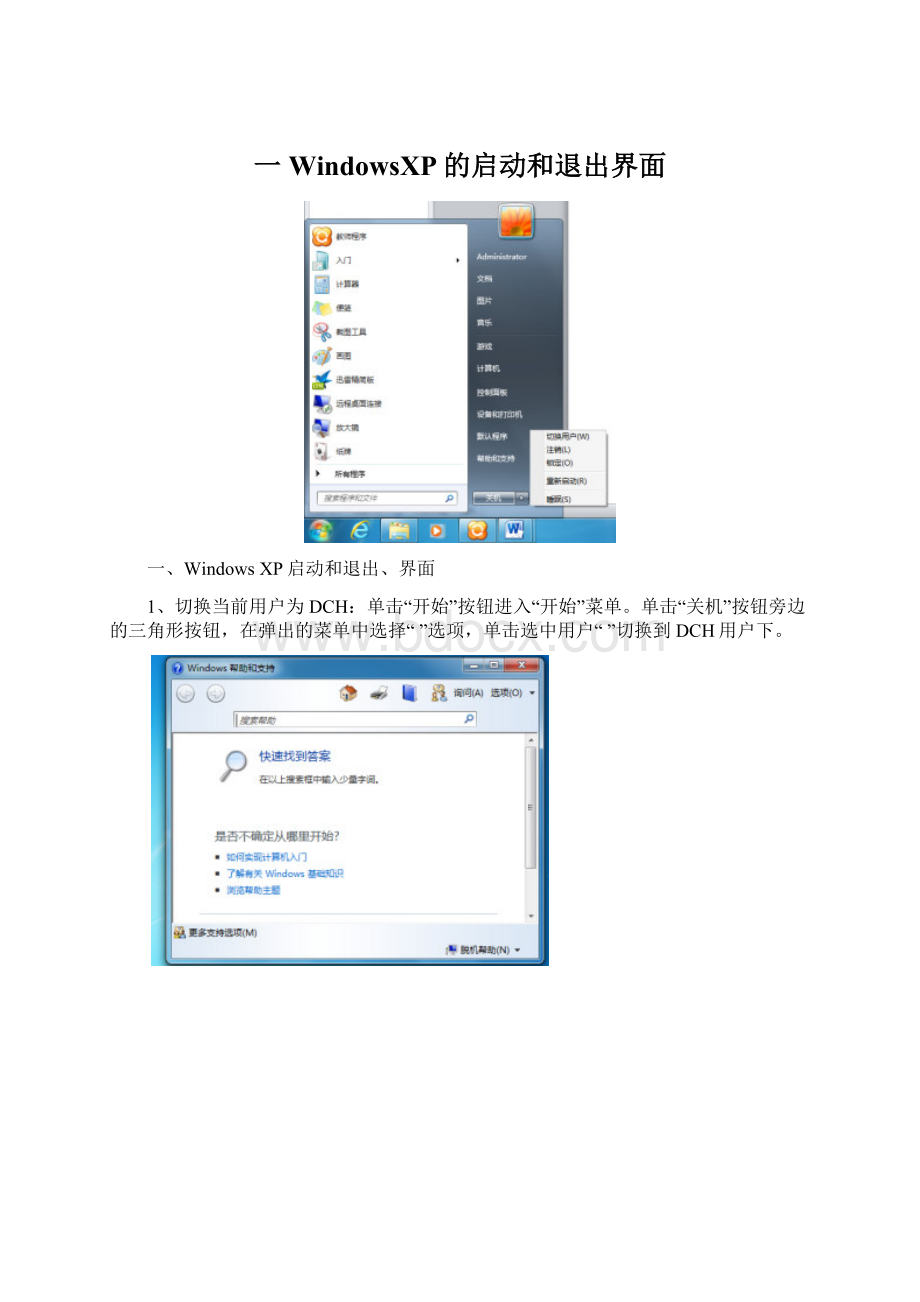
一WindowsXP的启动和退出界面
一、WindowsXP启动和退出、界面
1、切换当前用户为DCH:
单击“开始”按钮进入“开始”菜单。
单击“关机”按钮旁边的三角形按钮,在弹出的菜单中选择“”选项,单击选中用户“”切换到DCH用户下。
2、利用“索引”查找关于“计划任务”的帮助信息,并打开“计划任务”的帮助信息:
单击“”按钮进入“开始”菜单。
选择“”选项,在打开的“”对话框中的索引输入框中输入“”,单击文本框右边的“搜索帮助”按钮确认。
在搜索到的结果中双击“计划任务”,在打开的对话框中可查看到“计划任务”的帮助信息
4、隐藏桌面上的图标:
桌面,在弹出的菜单中选择“”选项,在下级菜单中将“”选项去掉勾选
5、在桌面上新建名为“我的文稿”的文件夹,并更名为:
“已做练习”:
右击桌面,在弹出的菜单中选择“”选项,在下级菜单中单击“文件夹”,在桌面上出现的名为“新建文件夹”的文件夹修改文件夹名为“”,并回车确认。
右击“我的文稿”文件夹,在弹出的菜单中选择“”选项,输入“已做练习”,并回车确认。
6、在桌面上创建一个名为“我的练习”的文本文档,并更名为:
“已做练习”:
●右击桌面,在弹出的菜单中选择“新建”选项,在下级菜单中单击“”
●将桌面上出现的“新建文本文档”文件修改文件名为“”,并回车确认。
●右击“我的练习”文件,在弹出的菜单中选择“”选项
●
输入文件名为“”,并回车确认。
8、利用快捷菜单将桌面上的图标按“修改时间”排列:
右击桌面,在弹出的菜单中选择“”选项,在下级菜单中选中“”选项。
9、删除桌面上名为“我的音乐”文件夹的图标:
右击“我的音乐”的图标,在弹出的菜单中选择“”选项,在弹出的对话框中选择“”按钮。
10、使用鼠标拖动的方式删除桌面上“我的照片”文件的图标:
单击“我的照片”文件,拖曳“”文件到“”上,释放鼠标。
12、将回收站中的“我的照片”文件还原。
将“我的照片”图标名称改为“我的练习文档”:
●打开“回收站”窗口,单击选中“我的照片”文件,单击“”按钮即可。
三、Windows的界面
(二)
1、调整任务栏的位置到屏幕右侧:
右击任务栏,在弹出菜单中去掉“”选项的勾选,鼠标指向任务栏空白处,按住鼠标拖曳任务栏到,释放鼠标。
2、利用任务栏的“快速启动”按钮启动“WindowsMediaPlayer”应用程序:
“快速启动区”的“WindowsMediaPlayer”图标
4、将“计算机”建立在任务栏上,关闭链接栏:
●
右击任务栏,在弹出的菜单中选择“”,在弹出的下级菜单中选择“”选项
●
在打开的“新工具栏”对话框中,单击左边窗格中的“”,并单击“”按钮,则“计算机”工具栏出现在任务栏上。
●右击任务栏,在弹出的菜单中选择“工具栏”,在弹出的下级菜单中将“”选项去掉勾选。
6、在任务栏上调出地址栏,并从地址栏上打开:
:
●
右击任务栏,在弹出的菜单中选择“工具栏”,在弹出的下级菜单中勾选“”选项。
●在任务栏上的“地址”工具栏中输入,回车确认。
8、在任务栏上,创建“新建文件夹”工具栏,并显示大图标:
●
右击任务栏,在弹出的菜单中选择“工具栏”,在弹出的下级菜单中选择“”选项
●
在打开的“新工具栏”对话框中,双击C盘展开C盘列表,在窗口中单击“新建文件夹”按钮新建一个文件夹,并单击“”按钮,则“新建文件夹”工具栏出现在任务栏上。
●右击任务栏,在弹出的菜单中选择“属性”,去掉“使用小图标”的,单击确定按钮。
11、设置任务栏显示不活动的图标:
●
右击任务栏,在弹出的菜单中选择“”选项。
●在打开的“任务栏和开始菜单属性”对话框中,选择“”选项卡,单击“自定义”按钮。
●在打开的窗口中,勾选“始终在任务栏上显示所有图标和通知”选项,单击“确定”按钮即可
●
在打开的窗口中,单击“打开或关闭系统图标”链接。
●在打开“打开或关闭系统图标”窗口中,设置时钟的行为为:
打开,单击确定按钮即可。
13、设置不自动隐藏任务栏,以小图标方式查看:
●右击任务栏,在弹出的菜单中选择“”选项,在打开的“任务栏和开始菜单属性”对话框中,选择“任务栏”选项卡
●在“任务栏”选项卡中,将“”去掉勾选,并勾选“”选项,单击“确定”按钮
四、Windows的界面(三)
1、利用“开始”菜单打开“控制面板”窗口,并切换到“菜单”:
●单击“开始”按钮进入“开始”菜单。
●选择“控制面板”选项,打开“控制面板”窗口
●在打开的窗口中单击选择“外观和个性化”
●在打开的“外观和个性化”窗口中,选择“个性化”
●在打开的“个性化”窗口中,选择“windows经典”主题,即可
2、设置“开始”菜单显示方式为小图标,并不显示跳转列表中最近使用的项目:
●右击“开始”按钮,在弹出的菜单中选择“属性”选项
●在打开的“任务栏和开始菜单属性”对话框中,选择“”选项卡
●在“开始菜单”选项卡中单击“”按钮
●在打开的“自定义开始菜单”对话框中,将“”选项去掉勾选
●将“要显示在跳转列表中的最近使用的项目数”设置为,单击“确定”按钮
3、设置“开始”菜单显示为大图标,并且菜单上的程序数目为:
7个:
●右击“开始”按钮,在弹出的菜单中选择“属性”选项
●在打开的“任务栏和开始菜单属性”对话框中,选择“开始菜单”选项卡
●在“开始菜单”选项卡中单击“自定义”按钮
●在打开的“自定义开始菜单”对话框中,勾选“使用大图标”选项,将“要显示的最近打开过的程序的数目”设置为,单击“确定”按钮
4、利用复选框进行设置,使新安装的程序在“开始”菜单中突出显示,并设置在“开始”菜单中以链接的方式显示“图片”项目:
●右击“开始”按钮,在弹出的菜单中选择“属性”选项
●在打开的“任务栏和开始菜单属性”对话框中,选择“开始菜单”选项卡
●在“开始菜单”选项卡中单击“自定义”按钮
●在打开的“自定义开始菜单”对话框中,勾选“突出显示新安装的程序”选项,在图片选项中选中“显示为链接”选项。
●将“要显示的最近打开过的程序的数目”设置为7
●单击“确定”按钮
5、删除显示在“开始”菜单上的最频繁使用程序列表中的“画图”快捷方式,并将WORD程序显示在“开始”菜单上:
●单击“开始”按钮进入“开始”菜单。
●右击“画图”快捷方式,在弹出菜单中选择“从列表中删除”选项
●从桌面上将WORD程序图标拖动到开始菜单上,当显示“附到开始菜单”时释放鼠标
6、设置当鼠标停止在菜单上面时打开子菜单,并列出我最近打开的文档:
●右击“开始”按钮,在弹出的菜单中选择“属性”选项
●在打开的“任务栏和开始菜单属性”对话框中,选择“开始菜单”选项卡
●在“开始菜单”选项卡中单击“自定义”按钮
●在打开的“自定义开始菜单”对话框中,勾选“当鼠标停止在它们上面时打开子菜单”选项,勾选“列出我最近打开的文档”选项
●单击“确定”按钮
7、将附件中“画图”程序的名称更名为:
绘图:
单击“开始”按钮进入“开始”菜单,单击“所有程序”选项,在展开的列表中单击“附件”,在展开的下级列表中,“画图”选项,在弹出菜单中选择“”,输入“绘图”,确认。
[文档可能无法思考全面,请浏览后下载,另外祝您生活愉快,工作顺利,万事如意!
]